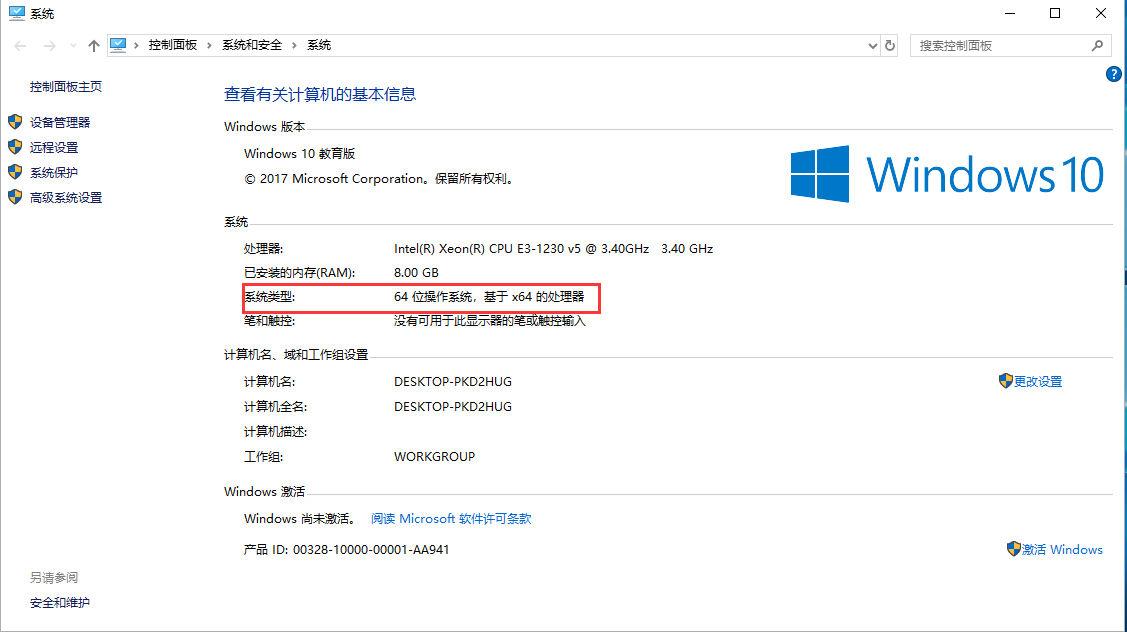
我们都知道win10系统分有64位和32位,而32位系统就只能安装32位的应用软件,64位系统则可以安装64位和32位的软件,那么该如何查看自己的win10电脑是64位还是32位的呢?今天小编就和大家探讨一下这个问题。
win10怎么查看电脑是64位还是32位的系统呢?操作的方法很简单,这里小编就给大家分享一下win10如何查看电脑是64位还是32位系统的操作方法,有兴趣的朋友可以来看看哦。
1,首先,右键点击“此电脑”,点击打开“属性”即可。如图下所示;
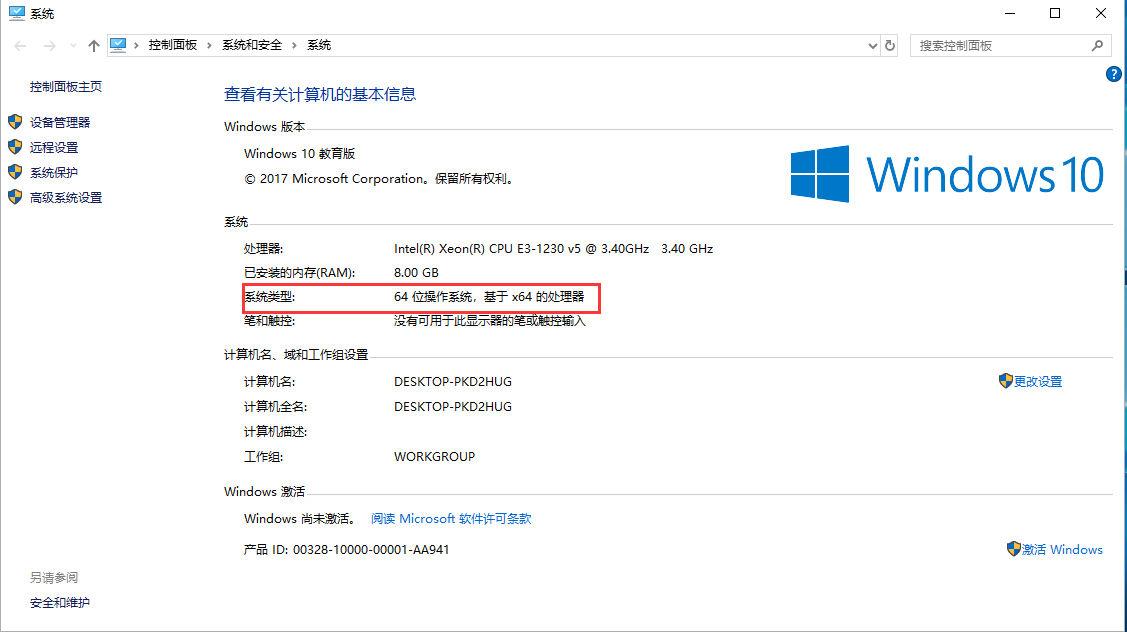
win10图-1
方法二
1,“win+r”快捷键打开运行,输入“dxdiag”点击确定。如图下所示;
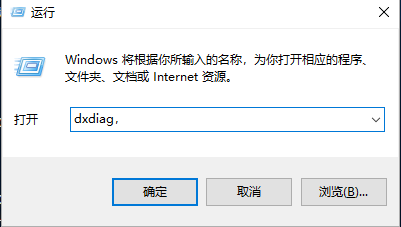
64位操作系统图-2
3,在弹出的窗口中即可查系统类型
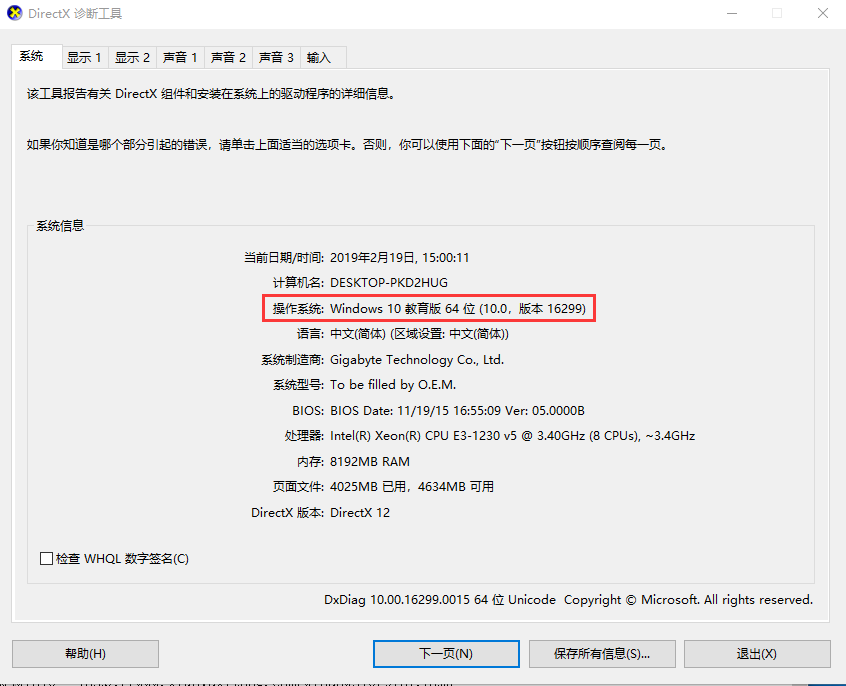
win10图-3
方法三
1,按下“win+r”热键,打开运行窗口,在窗口中输入“control”点击确定
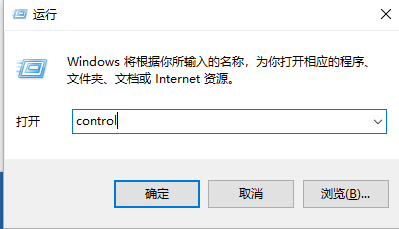
64位图-4
2,单击打开“系统和安全”,然后点击“系统”即可查看到系统的类型
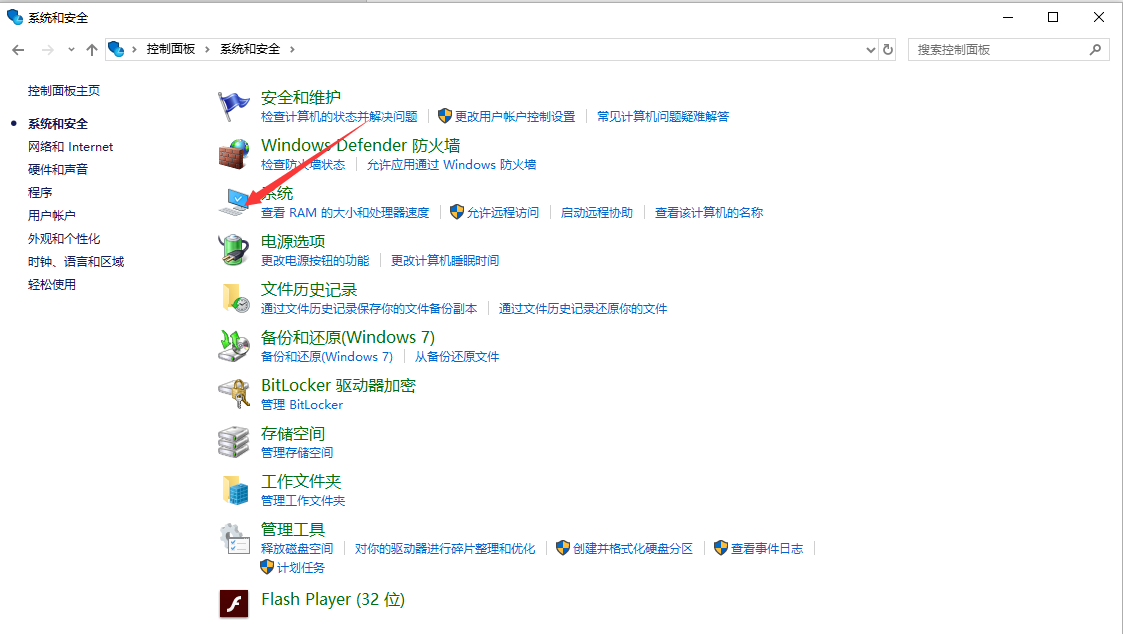
win10图-5
好了,以上几种就是关于win10系统怎么查看电脑是32位还是64位的方法啦~






 粤公网安备 44130202001059号
粤公网安备 44130202001059号